9 Aplikacione më pak të njohura të Google për iPhone dhe iPad në 2023

A përdorni iPhone apo iPad? Provoni këto aplikacione të Google për iOS për të përfituar sa më shumë nga pajisjet tuaja Apple si iPad dhe iPhone.
Telefonat inteligjentë e kanë bërë jetën shumë më të lehtë, duke hequr kaq shumë kohë nga listat tona të detyrave. Por siç e kemi dëshmuar edhe një herë, ne dëshirojmë mënyra edhe më të lehta për të përmbushur qëllimet tona.
Dhe në këtë shënim, Apple është gjithashtu i lumtur të detyrojë. Jo vetëm që iOS ofron një shkurtore për veçoritë e tij kryesore, por gjithashtu i lejon përdoruesit të personalizojnë këto shkurtore sipas shijeve ose nevojave të tyre. Shumë i zoti, a?
iOS-i më i fundit erdhi gjithashtu me grupin e tyre të shkurtoreve të fshehura dhe se si mund t'i personalizoni ato për të përmirësuar mënyrën se si e përdorni iPhone-in tuaj. Ka disa mënyra për të hyrë në shkurtoret në pajisjen tuaj Apple. Mund të shkoni ose përmes aksesueshmërisë për të aktivizuar disa shkurtore në pajisjen tuaj ose thjesht të merrni shkurtoren e iPhone për ta aplikuar përmes Apple Store.
Nëse jeni duke përdorur serinë më të fundit të iPhone, atëherë ka shumë mundësi që telefoni juaj të ketë ardhur me aplikacionin e shkurtoreve iOS. Por edhe nëse nuk ndodhi, mund ta shkarkoni lehtësisht nga Dyqani i Aplikacioneve iOS. Ky aplikacion ju ndihmon të përmbushni detyrat në pajisjen tuaj me një klikim ose duke u angazhuar me Siri.
Një shkurtore përbëhet nga veprime që ndihmojnë në realizimin e këtij funksioni. Për shembull, një shkurtore që aktivizon Siri sa herë që tundni kokën mund të përbëhet nga veprimet e mëposhtme.
Aktivizo kamerën
Përdorni kamerën për të skanuar kokën dhe për të zbuluar lëvizjen
Aktivizo Siri.
Në aplikacionin tuaj të shkurtoreve, në këndin e poshtëm djathtas, mund të gjeni skedën tuaj " Galeria", e cila është vetëm një koleksion i kuruar i shkurtoreve krijuese dhe të dobishme.
Mund të merrni një minutë për të shfletuar galerinë dhe për t'u njohur me shkurtoret e mundshme të disponueshme dhe për të kontrolluar veprimet e tyre duke zgjedhur "shfaq veprimet" për të parë se si është ndërtuar. Kur hasni në një shkurtore, ju duket e dobishme, thjesht trokitni mbi të për ta shtuar në bibliotekën tuaj të shkurtoreve për personalizim të mëvonshëm.
Rrëshqitni lart ose poshtë për të kontrolluar kategoritë dhe trokitni lehtë mbi "Shiko të gjitha" për të parë më shumë shkurtore në një kategori. Nëse dëshironi të shihni shkurtoret e zgjedhura, zgjidhni ikonën e bibliotekës, e cila emërtohet Biblioteka.
Për të krijuar një shkurtore, shkoni te biblioteka dhe zgjidhni skedën Krijo shkurtore ose ikonën Plus në krye.
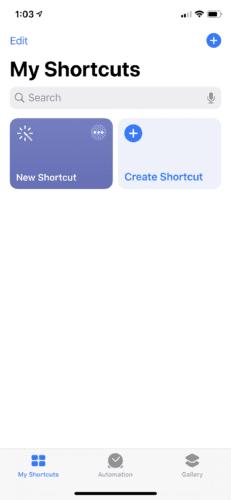
Këtu mund të krijoni shkurtoren duke zgjedhur ose kërkuar veprime për t'i përdorur në shkurtoren tuaj dhe duke trokitur mbi to. Mund t'i riorganizoni veprimet e zgjedhura duke shtypur, mbajtur dhe më pas zvarritur sipër ose poshtë veprimeve të tjera.
Ju gjithashtu mund të ribëni, zhbëni dhe fshini veprimin tuaj me një opsion për të testuar shkurtoren. Emërtimi i shkurtores tuaj është gjithashtu i lehtë. Thjesht trokitni lehtë mbi dy ikonat e ndërrimit mbi njëra-tjetrën, vendosni një emër dhe shtypni përfunduar. Klikoni i kryer për të ruajtur shkurtoret kur të keni mbaruar personalizimin.
Për të modifikuar shkurtoret tuaja, klikoni në Tre vijat me pika në bibliotekë për të hapur redaktorin. Këtu mund të modifikoni veprimet, emrin dhe pamjen. Kur të keni mbaruar, mund ta ekzekutoni atë shkurtore duke trokitur mbi të në aplikacionin e shkurtoreve ose duke i kërkuar Sirit të ekzekutojë me një frazë të personalizuar.
Për të sjellë shkurtoren tuaj në pjesën e përparme, shkoni në Ekrani bazë dhe klikoni në Tre Pikat në këndin e djathtë të shkurtores, më pas zgjidhni Dy ikonat e ndërrimit mbi njëra-tjetrën. Këtu do t'ju kërkohet të zgjidhni opsionet për të hyrë në shkurtoren tuaj:
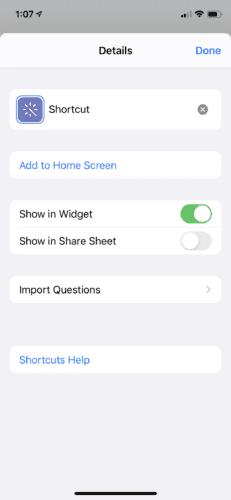
Zgjidhni mënyrën në të cilën dëshironi t'i përdorni me lehtësi pantallonat e shkurtra. Ju gjithashtu mund të personalizoni shkurtoret tuaja nëpërmjet cilësimeve.
Një nga veçoritë interesante të iPhone është kontrolli i ndërprerësit ; funksionon duke përdorur kamerën tuaj si një sensor lëvizjeje dhe interpreton lëvizje të caktuara si komanda për të hyrë në disa veçori. Mund të hyni në " Kontrollin e çelësit" në pajisjen tuaj nëpërmjet Cilësimeve => Gjeneral l dhe më pas Aksesueshmërisë . Pasi të jeni te " Kontrolli i çelësit", mund ta aktivizoni duke zgjedhur " Stilin e skanimit" dhe më pas " Manual" . Kjo duhet të shfaqë çelësat që ju të zgjidhni dhe shtoni një çelës të ri.
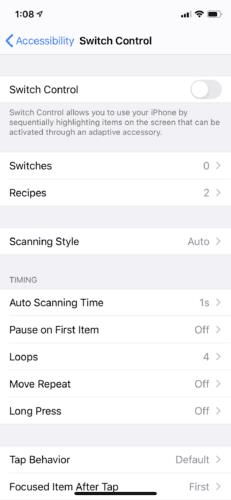
Këtu mund të zgjidhni lëvizjen e kokës që dëshironi, majtas ose djathtas, dhe më pas ta personalizoni në funksionin që dëshironi të aktivizoni. Ju mund të zgjidhni nga tetë funksione. Ato përfshijnë Siri, ndërruesit e aplikacioneve dhe butonin Home, ndër të tjera.
Nëse shikoni "Siri & Search", do të keni një mundësi për të krijuar shkurtoret tuaja nga pothuajse çdo funksion. Nëse zgjidhni "Më shumë shkurtore", do të ofrohen më shumë sugjerime për shkurtoret me të cilat mund të punoni. Zgjidhni shenjën blu plus pranë një sugjerimi dhe butonin e kuq për të aktivizuar frazën për Siri. Sa herë që ia thoni frazën Siri-t, kjo shkurtore do të aktivizohet.
Mund të krijoni shkurtore të tastierës për fjalë, emra dhe fraza specifike duke shkuar te Cilësimet dhe të Përgjithshme, më pas Zëvendësimi i tastierës dhe tekstit . Këtu mund të personalizoni sa më shumë fjalë dhe fraza ose fjali që dëshironi. Kjo do t'ju ndihmojë të rezervoni energjinë tuaj sa herë që jeni duke shkruar.
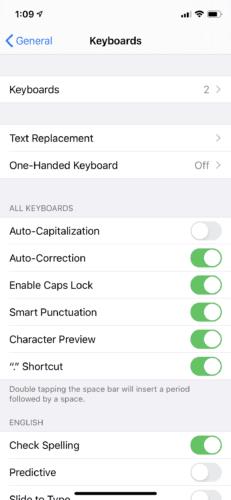
Pajisja juaj do të njohë stenografinë e shkurtuar të personalizuar dhe do të plotësojë automatikisht fjalë, emra dhe shprehje të veçanta sapo t'i filloni ato.
Nëse ende dëshironi të mësoni rreth veprimeve dhe kuptimit të tyre, kontrolloni këtu . Këtu mund të kontrolloni gjithashtu mbështetjen e Apple.
A përdorni iPhone apo iPad? Provoni këto aplikacione të Google për iOS për të përfituar sa më shumë nga pajisjet tuaja Apple si iPad dhe iPhone.
A keni marrë një sinjalizim se një AirTag është gjetur duke lëvizur me ju? Nëse po, këtu janë disa këshilla të rëndësishme për t'u mbajtur në mend.
Keni nevojë të punoni më shpejt në shumë aplikacione duke përdorur iPad? Provoni Stage Manager në iPad. Për të mësuar funksionet, lexoni këtë artikull tani!
Sapo zbuluat se iPadOS i ri i Apple është i disponueshëm për iPad-in tuaj? Duke pyetur, "A duhet ta përditësoj iPad tim në iOS 16?" Verdikti më i mirë në 2023.
A po përballeni me problemin e mbylljes së iPad? Provoni këto hapa tani për të kursyer kohë dhe para. Gjithashtu, mund të rregulloni që iPhone vazhdon të fiket.
Jeni një zhvillues apo përdorues i teknologjisë iPhone/iPad që dëshironi të provoni versionet beta të iOS? Ja se si të shkarkoni iOS 16 Beta 3 në iPhone ose iPad.
Nëse po përdorni Apple Maps ose po rezervoni një Uber, duhet të mësoni se si të aktivizoni vendndodhjen e saktë në iPhone për lehtësi.
Nëse jeni artist, stilist ose piktor, shikoni aplikacionet më të mira të vizatimit për iPad. Këto aplikacione falas dhe me pagesë ju lejojnë të shpalosni talentin tuaj.
Nuk e dini cili është aplikacioni më i mirë i emailit për iPhone ose iOS? Shikoni aplikacionet më të mira të postës elektronike për iPhone që mund të përdorni në vitin 2023.
Miniaplikacioni Smart Stack ju tregon informacione nga aplikacionet tuaja më të përdorura në vendin e duhur në kohën e duhur duke përdorur veçorinë iOS AI.








